asslamualaikum sobat rajacolek.. sebelumnya saya dah posting cara install ubuntu 11.10 duallboot windows DISINI dan pada kesempatan ini saya posting kembali tutorial install ubuntu 12.10 duall boot windows 7/xp
saya rasa semuanya dah pada tau apa itu ubuntu/linux jadi saya tidak perlu uraikan lagi agar tidak berbelit2.
oke langsung saja siapkan CD/DVD ubuntu 12.10. yang belum punya download ubuntu ISO DISINI atau DISINI lalu brun ke CD/DVD menggunakan power ISO atau nero dll download Power iso DISINI
sediakan partisi kosng khusus ubuntu (-+ )15GB saya sarankan install ubuntu di drive D/E atau F yang penting jangan di install di drive C biar tidak crass dengan system windows
1- masukkan CD/DVD jangan lupa setting BIOS agar booting ke CDROOM
2- pilih install ubuntu ( anda juga bisa mencobanya terlebih dahulu sebelum menginstall dengan klik try ubuntu) setelah klik INSTALL UBUNTU akan tampil seperti gambar berikut
3.Selanjutnya pilih "Something Else" karena kita akan membuat partisi sendiri untuk Ubuntu dan klik "Continue"
Note :
-option pertama : jika anda ingin install ubuntu dengan sistem operasi lain pilih option ini
- option kedua : menghapus sistem operasi yang ada dan menggantinya dengan Ubuntu
-opti on ketiga: jika anda pengguna tingkat lanjut maka pilih opsi ini karena kita nanti bisa membagi lagi partisi home,root, dan swap
setelah klik continue maka akan tampil seperti gambar berikut
4- pada partisi kosong yang sudah di siapkan di awal (misalnya anda mengosongkan drive D space kosong 15000 MB /15GB)klik ADD partisi yang berukuran 15000 MB itu untuk membuat ruang swap (RAM) dan akan tampil seperti gambar berikut
5-tentukan ukuran swap 500 - 1000 MB setting sama kan saja dengan gambar lalu klik OK
selanjutnya klik ADD untuk membuat partisi ubuntu .akan tampil seperti gambar berikut
6- pada tampilan gambar di atas samakan saja settingnya sesuai gambar . untuk mengurangi atau menambah ukuran partisi gunakan tanda (-)/(+) dan jangan lupa memilih garis miring (/) sebagai mount point (file/drive C system yang ada di windows)
lalu klik OK
7-Selanjutnya beri centang pada "filesystem ext4". Sejauh ini kita telah berhasil membuat dual botting Ubuntu dan windows 7. Dan klik "instal now" untuk memulai menginstal Ubuntu.
8- pilih lokasi negara anda lalu klik CONTINUE
9- pilih keyboard layot lalu klik continue
pada tampilan selanjutnya buatlah user login . masukkan nama dan password sesuai keinginan anda .
tunggu sampai selesai lalu restart komputer anda setelah muncul tombol restart di layar .
untuk mempercepat download silahkan download gratis IDM portable full version
selamat mencoba semoga sukses ................wassalam
Tutorial install ubuntu 12.10 duall boot dengan windows
Footer Menu Widget
Created by Website Designer In India | Distributed by Blogger Templates





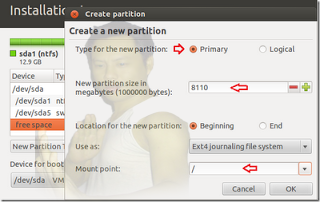




0 Comments